當然, 記得把4pin電源插上.

將散熱器本體正確放置定位.

翻至背面, 參照說明書的位置, 固定螺絲.

安裝完成. 來看看成品吧! (你是說敦化北路上那一間嗎? 對不起, 有冷到....)

換個角度來一張特寫.

顯示卡上方特寫, 不影響SLI 和 電源插頭.

站起來和大家打個招呼吧.

顯示卡尾端散熱空間示意圖.

和原廠散熱器比較一下.

換個位置再來拍一張. 3顆當然比1顆猛多了!

實機安裝示意圖. 沒想到安裝了Xtreme 8800後, 竟然佔據了3slot空間...=.=
音效卡要往下移位了... 不然顯示卡吸不到風 ...囧

-----------------------------------------------------------------------------
花了DKP買裝, 又裝備在身上欣賞完造型了, 當然要試一下新裝備的效果啦!!!!
(文章都已經到尾端了, 我相信再偷講幾次魔獸, 讀者是不會太過計較的=.=)
接下來是效能實測, 測試環境設定如下.
機殼 : PC-767, 主機版配置採用倒置. 並且確實鎖上側版.
待機30分鐘, 讓顯示卡待機運轉溫度達到穩定, 使用NVIDIA ntune觀察待機運轉溫度表現.
執行3D Game 約30分鐘, 讓全速運轉溫度達到穩定, 使用NVIDIA ntune觀察全速運轉溫度表現.
那麼先來看看原廠散熱器的表現吧!
原廠散熱器待機溫度約78度c
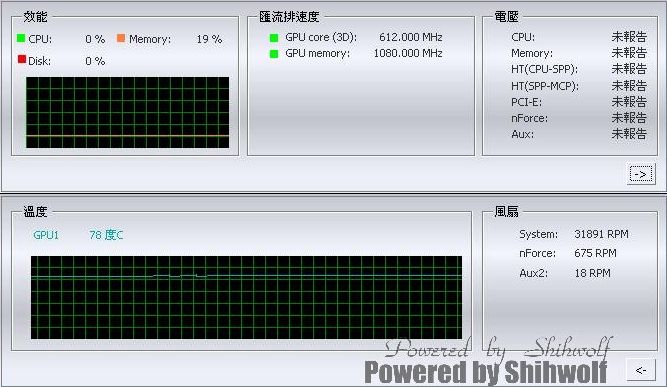
運行3D Game, 使全速運轉溫度達到穩定.
原廠散熱器全速運轉溫度約86度c
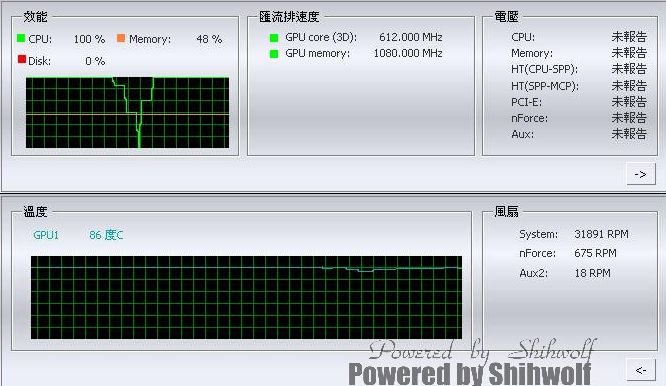
接著來看看Arctic Cooling Accelero Xtreme 8800的表現吧.
Arctic Cooling Accelero Xtreme 8800 待機溫度約61度c
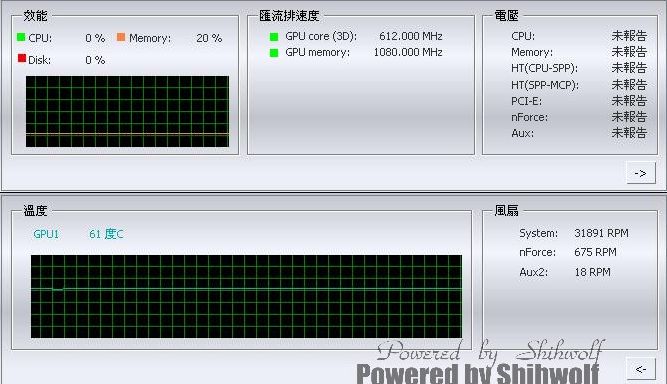
一樣運行3D Game, 使全速運轉溫度達到穩定.
Arctic Cooling Accelero Xtreme 8800 全速運轉溫度約79度c
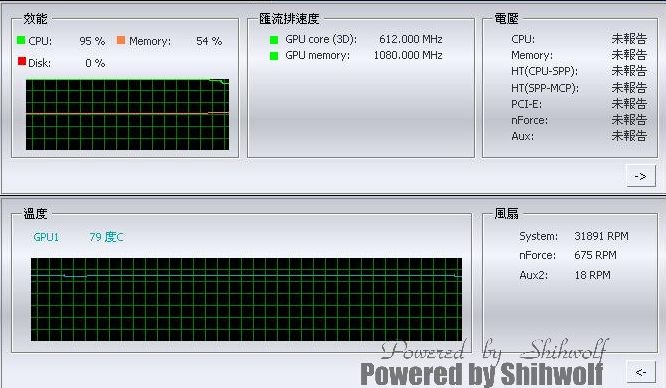
溫度方面可以說是壓倒性的勝利, 那麼噪音呢?
施小弟將錄影設備架設於側版的位置, 大家可以下載下面的影片來體驗一下其噪音的差異.
原廠散熱器全速運轉時的實際狀況
Arctic Cooling Accelero Xtreme 8800 全速運轉時的實際狀況
相信大家一定也認同是壓倒性的勝利吧! XD
結語:
Arctic Cooling Accelero Xtreme 8800 成功的抵擋住高階電子產品的通病 - 噪音和廢熱.
對於手上還有GeForce 8800 Series (G80 chipset)的朋友來說, 絕對值得購入使用.
不止給你散熱效能, 更給你更低的噪音. 雖然說要佔用 3slot的空間, 卻還是個非常棒的產品!
By shihwolf